コンピュータのUSBフラッシュドライブが表示されないのはなぜですか。 PCハードウェアの問題。 デバイスサービス-品質、経験、低価格!
モバイルフラッシュメディアは、他の外部ストレージデバイスに対する紛れもない利点で広く人気を博しています。 おそらく、USBフラッシュドライブがユーザーにもたらすメリットを過大評価することはできません。 USBフラッシュドライブに必要な情報をすばやく書き留めることができ、常に持ち運びに便利で、外付けよりも桁違いに安価です。 HDD..。 USBドライブを積極的に使用しているユーザーは、コンピューターにUSBフラッシュドライブが表示されないときに、少なくとも1回は不快な問題が発生した可能性があります。
最も重要な瞬間に、重要な記録情報にアクセスできなくなり、困難な状況に陥る可能性があります。 コンピュータがUSBフラッシュドライブを認識しない理由はいくつか考えられます。 ほとんどの場合、状況は修正可能であり、動作していないUSBドライブを通常の動作に戻すことができます。 コンピュータがUSBフラッシュドライブを判別する際の問題は、コンピュータ自体にあり、USBドライブはそれとは関係がない場合があります。 誤動作の最も一般的な原因とその解決方法を詳細に分析します。
ほとんどの場合、次の理由により、コンピューターはUSBフラッシュドライブを認識しません。
- フラッシュドライブ自体が機能しない
- USBポートコンピュータの前面の電源が切れています
- コンピューターのUSBポートに障害があるか切断されている
- フラッシュドライブのUSBコネクタが汚れている
- ウイルス感染
- パーティションの問題
あなたがフラッシュドライブの誤動作に直面しているなら、確かにその理由の1つは上にリストされています。
単独では機能しませんUSBフラッシュドライブ
問題 。 この場合、USBフラッシュドライブを元に戻すことはほとんど不可能であるため、このオプションはユーザーにとって最も不利です。 チップが機械的に損傷したり、内蔵コントローラーが故障したり、短絡したりすると、フラッシュドライブは使用できなくなります。 電子回路..。 また失う USB操作性ボード上の接点が物理的に損傷している場合(フラッシュドライブのUSBポートにアクティブな機械的影響がある場合)、フラッシュドライブが可能です。
フラッシュドライブへの不可逆的な損傷を特定するのは非常に簡単です。フラッシュドライブをコンピュータに挿入して、何が起こっているかを監視します。 USBドライブのライトインジケーターが点灯しない場合、フラッシュドライブを接続する際の特徴的な音が聞こえず、コンピューターに新しい接続が表示されない場合は、故障が致命的である可能性があります。 表示灯が点灯し、特徴的な接続音が鳴った場合でも、作業に戻る可能性があります。

解決 。 致命的な故障の場合、コンピューターがUSBフラッシュドライブを認識せず、その動作容量の目に見える兆候がない場合、結果は期待外れです。 そのような問題を解決することはほとんど不可能です。 マスターが連絡先を再はんだ付けする可能性があるワークショップにドライブを持って行くことを試みることができますが、これは不当に高価であり、連絡先に物理的な損傷がある場合にのみ役立ちます。
致命的ではない誤動作の場合(コンピューターはUSBフラッシュドライブを認識しませんが、インジケーターライトを接続した後は点灯します)、以下で説明する方法を試す必要があります。
非通電USBコンピュータの前面にあるポート
問題 。 パーソナルコンピュータの所有者は、すばやく便利なため、コンピュータの前面にあるUSBコネクタにUSBフラッシュドライブを挿入することがよくあります。 コンピュータを組み立てるときに、フロントパネルのUSBポートからのケーブルを接続し忘れることがあります マザーボードまたは彼は何らかの理由で去ります。 当然、USBコネクタの電源を切ると、コンピュータはユーザーのフラッシュドライブを認識しません。
解決 。 この問題には2つの解決策があります。 1つ目は、背面のUSBポートを使用してUSBフラッシュドライブを接続することですが、前面のコネクタは動作不能のままであり、これを本格的なソリューションと見なすことは困難です。
2つ目は生産性が高く、前面のUSBポートからコンピューターのマザーボードにケーブルを接続することです。 コンピュータのモデルやフロントパネルのUSBコネクタの数によって、ケーブルの外観が異なる場合があります。 この場合、個々のワイヤのマーキングは変更されません。 ほとんどの場合、「VCC」、「D-」、「D +」、「GND」のラベルが付いた4本のワイヤがコネクタに接続されています。 さらに、彼らは持っています 色分けそれぞれ赤、白、緑、黒(まれに、ケーブルとマザーボードと一致せず、一般的な碑文によってガイドされます)。

USBからマザーボードのコネクタにケーブルを接続します。 以下のコネクタの外観を参照してください。

連絡先の意味は以下のとおりです。

接続が完了した方が良いでしょう 知識のある人..。 ケーブルがコネクタに正しく接続されていない場合(たとえば、ワイヤを混同した場合)、接続されたデバイスを後で焼損する可能性があります。 自分で接続する場合は、コンピューターとマザーボードのモデルを記入してください。コンポーネント専用のデータを明確にします。
USBフラッシュドライブが機能していないため、コンピューターに表示されませんUSB港
問題 。 フラッシュドライブの問題は、コンピュータで使用されているUSBポートが単に機能しないという事実に関連している場合があります。 同時に、USBフラッシュドライブだけでなく、他のUSBデバイスも特定の障害のあるポートで動作しません。 USBポートが機能しない最も一般的な原因は、接点の損傷です。 コンピューターのすべてのUSBポートが機能していない場合は、BIOS設定で無効になっている可能性があります。
解決 。 接点の機械的損傷の解決策は、損傷したすべての要素をはんだ付けするマスターによる修理のみです。 これを自分で行うことはお勧めしません。
切断されました BIOS USB簡単な設定でポートを有効にできます。 まず、に行く必要があります Computer Bios(電源を入れるときは、BIOSのバージョンに応じて、「F2」、「Del」、または別のキーを押します)。 次に、「詳細」->「USB構成」セクションに移動します。

「USBコントローラー」フィールドが有効になっていることを確認します。 USBを使用ポート、および「有効」の碑文がありました。 BIOSを終了する前に、設定を保存することを忘れないでください。
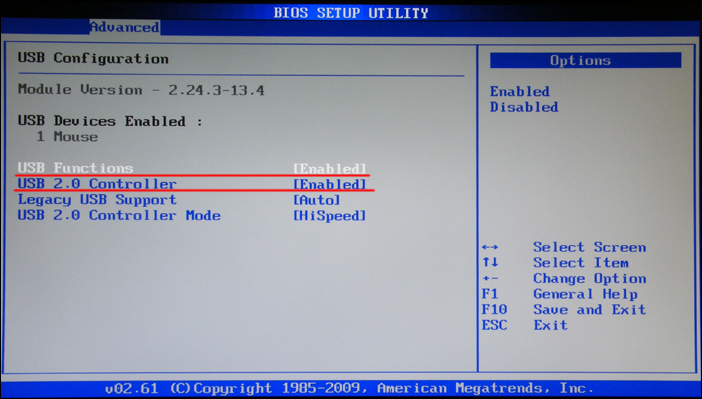
バナナ汚染USBUSBフラッシュドライブコネクタ
問題 。 フラッシュドライブは多くの場合、ポケットに入れて持ち運んだり、キーチェーンとして使用したりするため、時間の経過とともに、プラーク、ほこり、異物がコネクタに蓄積します。 これは非常にまれにしか発生しませんが、USBコネクタが汚れていると、コンピュータがUSBフラッシュドライブを読み取れない可能性があります。 それは最初に決定されることはなく、しばしばフリーズしたり、読み取り速度が大幅に過小評価されたりします。
解決 。 この問題を解決するには、フラッシュドライブのUSBポートからゴミやほこりを取り除く必要があります。 コネクタから堆積物と酸化を取り除きます。これで問題が解決する場合があります。
問題 。 非常に多くの場合、ウイルスはフラッシュドライブの動作に問題を引き起こします。 感染したものを開こうとしたとき USBスティックユーザーは「アクセスが拒否されました」または「リムーバブルメディアが見つかりません」というメッセージを受け取ります。 したがって、記録されたデータへのアクセスが制限されます。
解決 。 この問題を修正するには、アンインストールする必要があります 悪意のあるファイル USBフラッシュドライブからウイルスをスキャンします。 「スタート」に移動し、検索バーに「隠しファイルと隠しフォルダを表示する」と入力し、検索結果をクリックします。

[保護を非表示にする]項目の横にあるチェックボックスをオフにします システムファイル「そしてアイテムの前にチェックを入れて」ショー 隠しファイル、フォルダとディスク」。
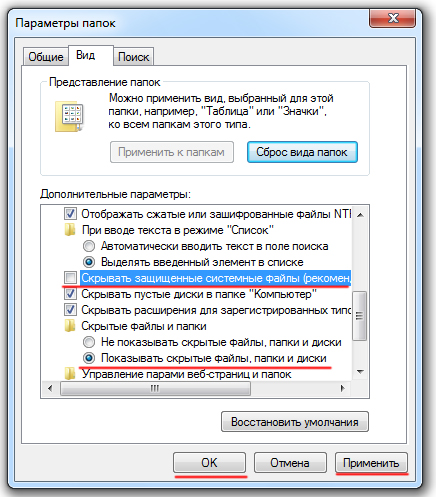
その後、エクスプローラーを使用して、USBフラッシュドライブに移動し、悪意のあるファイル「Autorun.inf」を削除します。

問題 。 古いドライバーや誤動作しているドライバーが原因で、コンピューターがUSBフラッシュドライブを見たくない場合がよくあります。 たとえば、一部の古いコンピュータは32GBを超えるフラッシュドライブを処理できません。 ドライバーの障害は、さまざまな理由で発生する可能性があります。 いずれにせよ、ドライバーの問題はドライバーを更新することで解決されます。
解決 。 「スタート」に移動し、検索バーに「デバイスマネージャー」と入力して、見つかったセクションに移動します。

USBフラッシュドライブをコンピューターに接続し、デバイスマネージャーで「 USBコントローラー」。 「USBマスストレージデバイス」を右クリックし、「プロパティ」を選択して「削除」をクリックします。
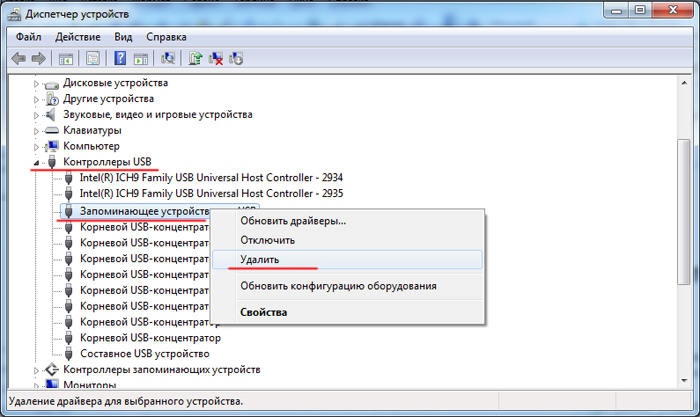
これらの手順で削除します インストールされているドライバー..。 コンピュータからUSBフラッシュドライブを取り出して、再接続します。 これにより、必要なドライバーが更新されます。
この方法で問題が解決しない場合は、チップセットドライバを再インストールしてみてください。 これらには、すべてのコントローラーのドライバーが含まれています。 この目的のために、あなたは人気のあるプログラムを使うことができます。
問題 。 多くの場合、ファイルシステムの競合が原因で、コンピューターにUSBフラッシュドライブが表示されません。 したがって、コンピュータが使用する場合 ファイルシステム「NTFS」、およびフラッシュドライブ「FAT32」では、それらの非互換性が発生する可能性があります。 MacOSユーザーが遭遇する可能性のある問題についても説明したいと思います。 Mac OSオペレーティングシステムでフラッシュドライブをフォーマットする場合、ユーザーはほとんどの場合、「MacOSExtended」または「ExFAT」ファイルシステムを選択します。 この方法でフォーマットされたフラッシュドライブは、Windowsで読み取れなくなる可能性が非常に高くなります。
解決 。 ファイルの非互換性の問題を解決するには、USBフラッシュドライブをフォーマットする必要があります。 お使いのコンピュータのファイルシステムを確認するには、[マイコンピュータ]に移動して、[マイコンピュータ]をクリックします。 右クリックハードドライブにマウスを置き、「プロパティ」を選択します。

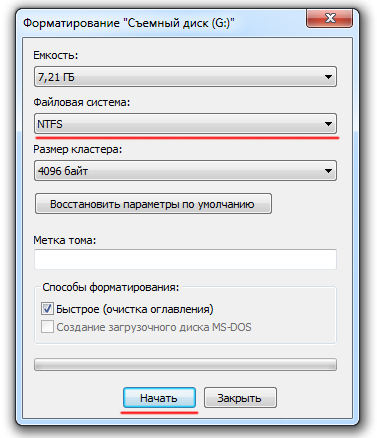
Mac OSとWindowsの両方で作業している場合は、MacのUSBフラッシュドライブを「MS-DOS」ファイルシステムでフォーマットします。 その後、両方のオペレーティングシステムで正常に動作します。
問題 。 ユーザーがUSBフラッシュドライブをコンピューターに挿入して開こうとすると、ディスクがフォーマットされていないため、作業を開始する前にフォーマットする必要があるという警告が表示されます。 同時に、雇用量と フリースペースフラッシュドライブのはゼロで示されます。 記録された情報にはアクセスできません。

解決 。 効果的な解決策この場合、フォーマットはになります。 もちろん、その前に、USBフラッシュドライブを他のコンピューターに接続して結果を確認する必要があります。 問題が解決しない場合は、USBフラッシュドライブをフォーマットします(これを行う方法についてはすでに説明しました)。 フォーマット時にフラッシュドライブに貴重な情報がある場合は、「クイックフォーマット」項目を選択します。 その後、将来的に復元することが可能になります 削除された情報特別なプログラムを使用します。
問題 。 ある場合には オペレーティング・システムシステムにフラッシュドライブを正しくマウントできません。 フラッシュドライブのアイコンは表示されず、使用できません。
解決 。 この問題は、セクションの文字を強制することで解決されます。 これを行うには、キーの組み合わせ「Win」+「R」を押して、単純なコマンド「diskmgmt.msc」でドライブします。

表示されるディスパッチャで、 USBデバイス(パーティションの文字はフラッシュドライブの横に設定されません)。 リムーバブルデバイスを右クリックして、[ドライブ文字の変更]を選択します。

この場合、セクションの文字を入力して[変更]をクリックする必要がある小さなウィンドウが表示されます。 次に、特定の文字を選択して「OK」をクリックします。
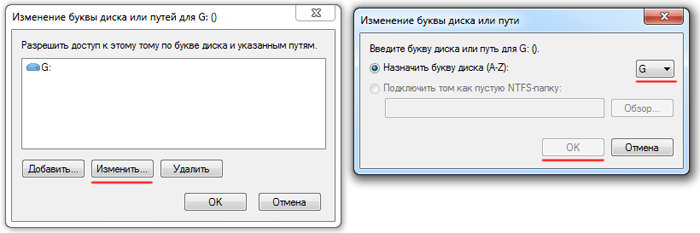
結論
コンピュータがUSBフラッシュドライブを読み取れない理由を詳しく調べました。 説明されている解決策は、この不快な問題に対処するのに役立つはずです。 ほとんどの場合、フラッシュドライブの読み取り不能は可逆的なプロセスであり、フラッシュドライブの問題が致命的なデバイスの誤動作に関連しているのは、最も高度な場合のみです。 これらのヒントが役に立たなかった場合は、コメントを書き込んでください。一緒に回答を探します。
こんにちは、みんな! 今日は、次の場合にどうするかを非常に詳細に分析します コンピュータまた ラップトップはフラッシュドライブを認識しません..。 フラッシュドライブを使用してアクションを実行する前に、記事を最後まで読んでください-これは 重要!
「モバイル」フラッシュドライブは、個人データを保存するためのデバイスの中で誰もが認めるリーダーです。 しかし、彼らの仕事の欠点は、ブランド、アイデア、そしてあなたのバージョンに関係なく発生します。
コンピュータまたはラップトップがフラッシュドライブを認識しない場合の進め方を考えてみましょう。 記事の残りの部分では、すべての既知の問題と 最も効果的なそれらを解決する方法ですが、最初に次の2つの簡単な解決策を試してください。
USBフラッシュドライブを別のコンピューターまたはラップトップにインストールしてみてください。
どんなに些細なことでも、アラームを鳴らす前に、コンピュータを再起動してみてください。 これにより、問題は50%の確率で解決されます。
理解するために必要な理論-フラッシュドライブ:生きるか生きないか。
実践によれば、フラッシュドライブの操作に不具合が発生した場合、ユーザーデータとデバイスの操作性の両方を返すのはかなり困難です。
回路が電気的に閉じているとき、チップやボード上の接点が機械的に損傷しているとき、またはコントローラーが故障しているときは、フラッシュドライブに別れを告げることができます。
見つけるために " 活力»フラッシュドライブ、コンピュータに挿入します。 システムに新しいデバイスが表示されず、ケースのLEDがオフになっている場合は、ドライブを蘇生できない可能性があります。
それにもかかわらず、フラッシュドライブに生命の兆候が見られる場合(オンになっている LEDインジケータ)、しかし機能しない場合は、解決策があります。考えられる理由を考えてみましょう。
フラッシュドライブの寿命は限られていることを忘れないでください。アクティブに使用すると、「数年」しか使用できません。
デバイスは、それ自体で動作するか、電圧降下によって焼損したり、不注意な取り扱いによって損傷したりする可能性があります。
フラッシュドライブで考えられる問題。
ほとんどの場合、問題はフラッシュドライブ、その互換性、および特性にあります。 以下は、フラッシュドライブの一般的な問題と推奨されるユーザーアクションです。
以下に説明する方法XPとWindows10の両方で動作します以下。 主な違いは、変更されたインターフェイスです。 コマンドとセクション名は同じままです。
1番目の理由:フォーマットされていないディスク。
フラッシュドライブを起動するときに、システムが作業を開始する前にフォーマットするように要求し、ユーザー情報へのアクセスを許可せず、ファイルがないことを示す場合、問題は明らかであり、フォーマットは避けられませんが、ウイルスが発生する場合がありますすべてのファイルを非表示にします。このビデオでこの理由の解決策を示しました。
高い場合 記述された問題収まらない場合は、フラッシュドライブのプロパティに移動し、オプションをクリックします-ディスクをフォーマットします( 重要:データをフォーマットするとき、データの回復は非常に困難になります)そして適切なファイルを選択してください NTFSシステムまたはFAT32(以下を参照)。 ファイルシステムの競合).
ドライブに貴重なデータが含まれている場合は、フォーマット時に高速モードを使用してください。 次に、ユーティリティを使用して削除されたファイルを回復しようとしますが、この方法では常に達成できるとは限りません フルリターンファイル(以下を参照: 回復ソフトウェアフラッシュドライブ)。
アクティブな手順に進む前に、別のデバイスでUSBフラッシュドライブをテストしてください。 フラッシュドライブが「バギー」であるか、正しく切断されていない可能性があります。
2番目に考えられる原因:USBコネクタのクリーニング。
フラッシュドライブがかなり古く、その寿命の中で複数のバッグに入っていて、装飾としても機能する場合は、コネクタが詰まっている可能性があります。 蓄積した歯垢やほこりは 原因「不可視性」および同様の「グリッチ」は、初回ではない開始や読み取り速度の低下などです。
ただし、フラッシュドライブをこのような「読み取り不能」状態にする可能性はかなり低いです。 マッチや硬い木製の歯ブラシのような小さな物体は、汚れやほこりを取り除くのに役立ちます。 パスに沿って慎重に歩き、USBフラッシュドライブを吹き飛ばします。
鋭利な金属物は避けてくださいデバイスに害を及ぼす可能性があります。
3番目に考えられる理由-オートランナーウイルス。


- [適用]と[OK]をクリックします。
- 「マイコンピュータ」を介してメディアに移動し、というファイルを削除します Autorun.inf.
- を使用してフラッシュドライブを駆動します アンチウイルス..。 その後、フォーマットすることを強くお勧めします。
ノート! ウイルスがコンピュータにとどまっている場合、ほとんどの場合、アンチウイルス治療は役に立ちません(特にEドライブの場合-そのような理由があります...)。 OSとドライバを再インストールする必要があります。
4番目の理由:コンピューターに問題があります(USBフラッシュドライブが表示されません)。
コンピュータの問題はあまり一般的ではなく、修正が簡単です。 最も一般的な内訳は 非活性 USBポート。 考えられる理由を考えてみましょう。
栄養不足。
ドライブがコネクタに接続されていると失敗することがよくあります フロント システムユニット..。 このような迷惑は、主にフロントパネルを使用するパーソナルコンピュータのユーザーにはよく知られています。 主な理由は次のとおりです。
- フロントパネルの電源が不足しています(ポートが遠ざかっています)。
- 前面のUSBポートは電源に接続されていません。
決断問題は、フラッシュドライブを背面のポートに接続することです。 より生産的な方法は、ケーブルをマザーボードに接続することです。
ケーブルの外観は、システムユニットのモデルごとに異なり、ポートの数によって異なります。 ケーブルの色と、すべてのD-、D +、VCC、およびGNDの標準マーキングに注目してください。
USBポートが切断または焼損している。
時々コンピュータ フラッシュドライブが表示されないポートの誤動作による。 この場合、フラッシュドライブだけでなく、他のデバイスも表示されません。
主な理由は、BIOSの接点の損傷またはUSBコネクタの切断です。 焼けたポートのあるワークショップに連絡する価値がある場合は、次の方法でBIOSを自分で抑制することができます。
- システムが起動したら、BIOSのバージョンに応じてF2またはDelを押します。
- タブを見つける詳細、次にUSB構成。
- USBコントローラーの横が強調表示されていることを確認します 行有効-ポートの使用を許可します。
- 設定を保存します。
ご了承ください BIOS設定異なる 異なるモデルマザーボード。 繰り返しになりますが、正当な理由なしにそれらを編集するべきではありません。
セクションの難しさ。
もう一つ 考えられる理由-パーティションの問題。 この場合、コンピュータはUSBフラッシュドライブを認識しますが、特徴的なサウンドを生成し、矢印の付いた見慣れないショートカットが右下隅に表示されます。 その結果、システムは新しいデバイス(たとえば、F)にパーティション文字を割り当てません。 問題を解決するには:
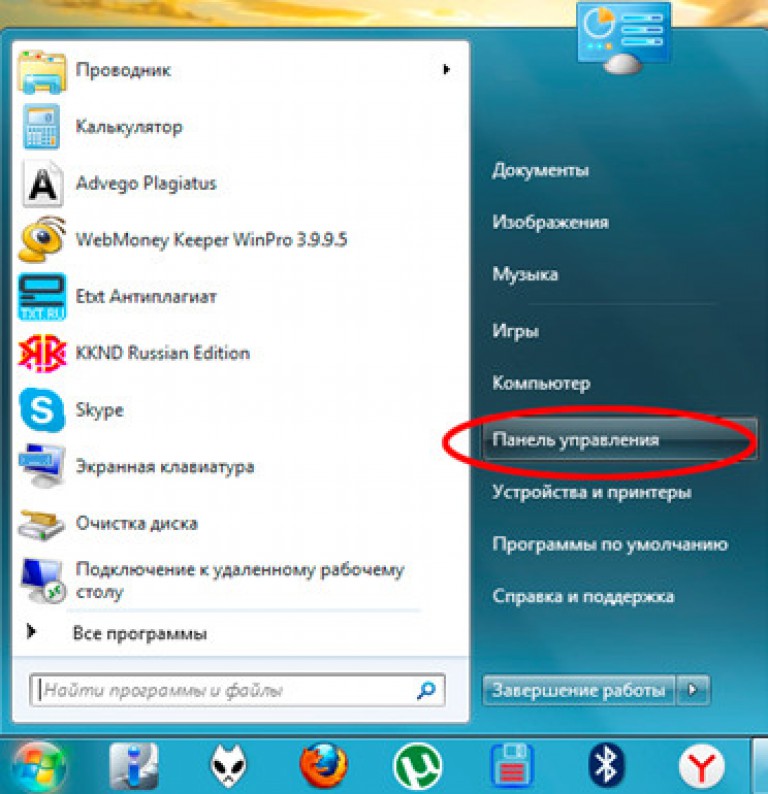


- USBを右クリックし、提案されたオプションからポップアップウィンドウで[ドライブ文字の変更]を選択します [変更]と[文字]を選択します提案されたオプションの;
- 保存してみてください。
ファイルシステムの競合-MacOS。
NTFSシステムはそれを好まないかもしれません FAT32を搭載した「フラッシュドライブ」..。 競合するファイルシステムは、同様の問題を引き起こす可能性があります。
ほとんどの場合、アップル製品の所有者は、競合するフラッシュドライブに直面しています。 したがって、Mac OSの場合、メインファイルシステムはExFATまたはMacOS Extendedであり、Windowsはこれらを読み取りません。
競合を解決するには フォーマットする必要がありますドライブ、PCに適したファイルシステムを事前に決定している。
次の記事でお会いしましょう。新しい記事や情報を見逃さないために、購読してください Rss-ここにリンクがあります:(いつでも退会できます)。
親愛なるサイト訪問者の皆さん、こんにちは! この記事で私はあなたに話したいと思います コンピュータがUSBフラッシュドライブを認識しない理由そしてそれを修正するために何をすべきか。
コンピュータがUSBフラッシュドライブを認識しない理由。
何をすべきかを決める前に、理由を理解する必要があり、それらの多くが存在する可能性があります。
理由#1。 コンピュータ前面のUSBポートが接続されていません。
これが主な理由の1つです。 多くの場合、USBフラッシュドライブは非常に便利なため、コンピュータの前面にあるUSBポートに挿入します。 しかし、組み立て中に、職人がフロントパネルをマザーボードに接続するのを忘れてしまったことがあります。 その結果、フラッシュドライブは表示されず、ヘッドホンをフロント出力に挿入することはできません:)。
理由#2。 USBフラッシュドライブが機能していません。
これが主な理由の2番目です。 フラッシュドライブは、この世界の他のすべてのように、永遠に続くわけではなく、時々壊れます。 ほとんどの場合、彼らは燃え尽きます。
理由番号3。 ウイルス。
それらなしでどうすればいいですか:)。 残念ながら、ウイルスに感染したコンピュータからデータを転送する場合、次の2つのことが起こります。
- フラッシュドライブ上のファイルは表示されません。この記事でこの問題を解決する方法について説明しました-
- フラッシュドライブ自体は表示されません。
さて、あなたのコンピュータはまだ感染しているかもしれません、そしてこれのために、コンピュータはUSBフラッシュドライブを認識しません。
理由番号4。 ドライバーのクラッシュ
ドライバーのクラッシュはまれです。 しかし、それは起こります。
理由番号5。 ファイルシステムの競合。
USBフラッシュドライブではファイルシステムがFATであり、コンピュータではNTFSであることが起こります。 これらのファイルシステムが競合する場合があります。 このため、コンピューターはUSBフラッシュドライブを認識しません。
理由番号6。 USBポートの不良。
故障しているのはフラッシュドライブではなく、USBポート自体である場合があります。
私たちは主な理由を理解しました。 それでは、フラッシュドライブを表示する方法を考えてみましょう。
私たちは問題を取り除きます。
解決します 最初の問題-コンピュータの前面にあるUSBポートが接続されていません。 残念ながら、多くの人がこの問題を自分で解決することはできません。 フロントパネルはマザーボードに接続されており、このためには「コードを差し込む」場所を知る必要があります。 あなたが望むなら、あなたはマスターに電話することができます、そして彼はあなたのためにすべてを接続します、それはそれほど費用がかからないはずです。 ただし、もっと簡単な方法があります。USBフラッシュドライブを背面パネルに接続します。背面パネルにはUSBポートもあります。
問題#2-USBスティックが機能していません。 コンピュータがUSBフラッシュドライブをまったく読み取らない場合は、単に燃え尽きているか、故障している可能性があります。 そして、このフラッシュドライブを捨てて新しいものを購入する以外に、あなたがそれについてできることは何もありません。 ただし、フラッシュドライブを「挿入」すると、コンピューターから音が鳴りますが、フラッシュドライブ自体は表示されません。 これはほとんどの場合、理由3、4、および5に当てはまります。
理解 3番目の問題で、つまり、ウイルスを使用します。 これを行うには、コンピューター上のすべてのディスクとファイルメディアを確認する必要があります。 つまり、フラッシュドライブを挿入し、PCを完全にチェックします。 レッスンでこれを行う方法について話しました
問題番号4-ドライバーの障害。 そして、ここでは喘ぐ必要がありますが、原則として、複雑なことは何もありません。
この特定のケースでは、更新する必要があります USBドライバー港。 これを行うには、デバイスマネージャに移動する必要があります。 これを行う最も便利な方法は次のとおりです。

また、コマンドを使用してデバイスマネージャを開くことができます devmgmt.msc c実行します。 あなたはこれを行う方法を読むことができます。
ここで、「USBコントローラー」という項目を見つけて、この碑文の左側にある小さなボタンを左クリックします。

コンピュータにあるすべてのUSBポートのリストが私たちに公開されます。 次に、USBスティックを挿入する必要があります。 その後、いずれかの行で変更が発生します(デバイスマネージャー全体がちらつくように見えるため、間違いなく気付くでしょう)。 新しく表示または変更された行で、右クリックして[削除]を選択します。

このアクションにより、ドライバーを削除します。
その後、USBスティックを取り出して再度挿入します。 以上で、ドライバーを更新しました。
ドライバの更新が役に立たなかった場合は、ファイルシステムの競合が発生している可能性があります。 ここにあります 5番目の問題に忍び寄った.
必要なファイルシステムでフラッシュドライブをフォーマットすることで問題を解決します。
お使いのファイルシステムを確認するには、[コンピューター]-> [ドライブC]を右クリックします。

[プロパティ]を選択します。 そしてそれはあなたが持っているファイルシステムを示します。

プログラムを使用してUSBフラッシュドライブをフォーマットします HPUSBディスクストレージフォーマットツール、このプログラムは、コンピュータがUSBフラッシュドライブを認識していなくても、USBフラッシュドライブを認識します(もちろん、ファイルシステムの違いでない限り)。
このプログラムを使用してUSBフラッシュドライブをフォーマットする方法については、記事で説明しました。 このプログラムはこちらからダウンロードすることもできます。 唯一のことは、[ファイルシステム]項目で、コンピューターにあるシステムを選択することです。私の場合はNTFSになります。
よくそして 理由#6の問題を解決します最も簡単です。 USBポートに障害がある場合は、フラッシュドライブを他のドライブに「貼り付け」てみてください USBポート、そしてそれらが「機能」しない場合、唯一の方法があります-修理店。
さて、もしどうしたらいいですか ノートフラッシュドライブが表示されませんか? 理由が少ないので、ここではさらに簡単です。
- USBフラッシュドライブが機能していません。
- ウイルス。
- ドライバーのクラッシュ
- ファイルシステムの競合。
- USBポートの不良。
そして、あなたはすでにこれらすべてに対処する方法を知っています。
まあ、それだけです。 次回まで!
USBフラッシュドライブをラップトップに接続しましたが、何も起こりません。ドライブはシステムに表示されず、保存されているデータを操作することはできません。 早急な解決が必要な非常に不快な状況。
原因の特定
最初のステップは、何が機能していないかを理解することです。ラップトップのUSBポートまたはフラッシュドライブです。 確認するには、別のUSBフラッシュドライブを使用できます。ラップトップがそれを検出した場合、問題はドライブにあります。 ラップトップがメディアを見つけられない場合は、いくつかのシステムパラメータを確認する必要があります。その障害が発生すると、このような不快な結果が生じる可能性があります。
「ディスク管理」によるメディアの確認
ラップトップが接続されているUSBフラッシュドライブを検出するかどうかを確認しましょう システムユーティリティディスクの管理:
- Win + Rショートカットを使用して、[実行]メニューを起動します。
- ウィンドウに「diskmgmt.msc」と入力し、「OK」をクリックします。
- リムーバブルディスクが接続されているドライブのリストに含まれているかどうかを確認します。
完璧に:
- 接続されたフラッシュドライブが検出されました。
- すべてのドライブパーティションのステータスは「良好」です。
この場合、リムーバブルメディアを右クリックして、[パーティションをアクティブにする]オプションを選択します。 さらに、システムによって自動的に行われなかった場合は、USBフラッシュドライブに文字を割り当てる必要がある場合があります。
「良好」ではなく「初期化されていません」または「不明」のステータスは、フラッシュドライブに障害があることを示します。 あなたはそれに保存されたデータを復元することを考える必要があります。
BIOS設定をリセットする
BIOS設定の失敗により、ラップトップがUSBフラッシュドライブを認識しない場合があります。 これを修正するには、設定を工場出荷時の状態にリセットするか、BIOSでUSBコントローラーを手動で有効にします。

再起動後、フラッシュドライブが検出されているか確認してください。 BISO設定をリセットしても問題が解決しない場合は、問題の次の解決策に進んでください。
古いUSBドライバーの削除
Windowsは、USBフラッシュドライブがコンピューターに初めて接続されたときに、そのドライバーをインストールします。 ただし、ドライブを取り外した後、インストールされているソフトウェアはどこにも消えません。 さらに、 時々古いドライバーが邪魔になる 正しい仕事その他のリムーバブルメディア..。 この影響を排除するには、USBデバイスのソフトウェアを更新する必要があります。
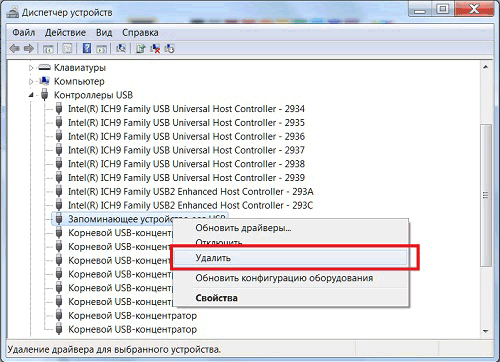
デバイスを取り外した後、フラッシュカードを取り外してから、再度接続する必要があります。古いドライバーが削除され、フラッシュドライブの検出に関する問題が解決されるはずです。
ビデオ指導
もちろん、フラッシュドライブの問題や誤動作を発見した後、各自がこの誤動作や故障の真の原因について質問します。 ラップトップがUSBメディアを認識しない場合、これはおそらく、電子機器の2つの考えられる障害(USBポートまたはフラッシュカード自体)の結果です。
コンピューターまたはラップトップの正常に機能しているUSBポートに接続されている、機能しているフラッシュドライブは、点滅する必要があります。これは、このライトインジケーターが、リムーバブルメディアとコンピューターの操作性を示しているためです。 したがって、ラップトップの場合、そのようなライトインジケータは所定の方法で強調表示されません。 最初の兆候が現れたら、それを別のポートに再配置してみる必要があります。 USBポートのいずれでも機能しない場合は、考えられる問題について安全に話し合うことができます。
ラップトップがUSBフラッシュドライブを認識しない主な理由
1.フラッシュカードの問題の最も一般的な原因は、リムーバブルメディアの不適切な使用です。 多くの場合、コンピューターまたはラップトップのユーザーは、それをシステムユニットのフロントパネルに接続します。その結果、コンピューターはUSBメディアを認識しません。 プラグインフラッシュカードでフロントパネルの接点がないという問題は、システムユニットの誤動作ではなく、このポートの電源への接続の欠如です。 
2.ラップトップがUSBフラッシュドライブを認識しないのはなぜですか? この質問への答えは、フラッシュカードの誤動作に直面しているラップトップとコンピュータのユーザーにとって非常に興味深いものです。 このような問題の原因の1つは、システムユニットの電源の誤動作などである可能性があります。 大きなプレッシャー USBポートへの電流。 つまり、復元するために 正しい仕事フラッシュカードとコンピューターの場合、PCの負荷を正しく分散する必要があります。 したがって、新しいリムーバブルデバイスは、そのようなメディアの多くがコンピューターに接続されていない場合にのみ接続できることを覚えておいてください。そうでない場合は、それらのいくつかを切断する必要があります。
コンピュータやラップトップの多くのユーザーを悩ませている問題、つまりラップトップがフラッシュカードを認識しない場合には、多くの理由が考えられます。 たとえば、ポートだけでなく、フラッシュドライブ自体もこれに責任がある可能性があります。
 すべてのファイルをコンピューターにドロップした後、またはコンピューターからドロップした後、USBメディアがコンピューターから誤って削除されることがよくあります。つまり、フラッシュドライブの所有者は単にUSBポートからメディアを引き出します。 このような不注意な放出は、フラッシュカードの寿命を大幅に短くします。
すべてのファイルをコンピューターにドロップした後、またはコンピューターからドロップした後、USBメディアがコンピューターから誤って削除されることがよくあります。つまり、フラッシュドライブの所有者は単にUSBポートからメディアを引き出します。 このような不注意な放出は、フラッシュカードの寿命を大幅に短くします。
また、ラップトップがUSBフラッシュドライブを認識しないという事実は、 ソフトウェアこのリムーバブルメディアの パソコン..。 通常、フラッシュドライブには一連のプログラムファイルがあり、そのおかげでコンピュータやラップトップはフラッシュカード自体をリムーバブルメディアとして認識しますが、不適切な使用により、これらのファイルが破損する可能性があります。
 再構成可能なマルチパイプラインコンピューティング環境に基づく分散制御システムのアーキテクチャL-Net「透過的」分散ファイルシステム
再構成可能なマルチパイプラインコンピューティング環境に基づく分散制御システムのアーキテクチャL-Net「透過的」分散ファイルシステム 電子メール送信ページrelay_recipientsファイルにActiveDirectoryのアドレスを入力します
電子メール送信ページrelay_recipientsファイルにActiveDirectoryのアドレスを入力します Windowsに言語バーがありません-どうすればよいですか?
Windowsに言語バーがありません-どうすればよいですか?